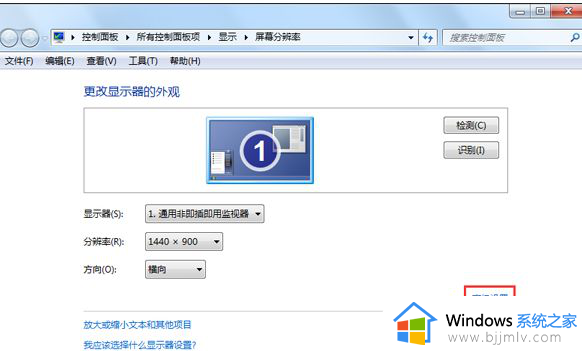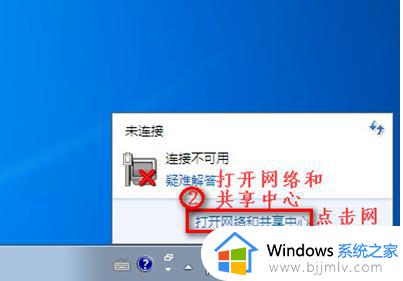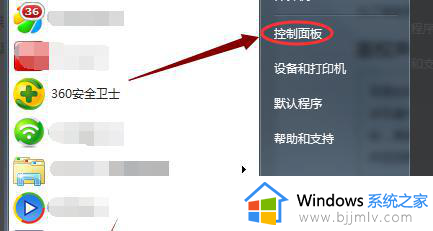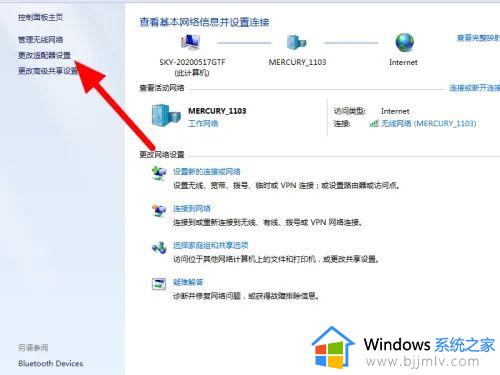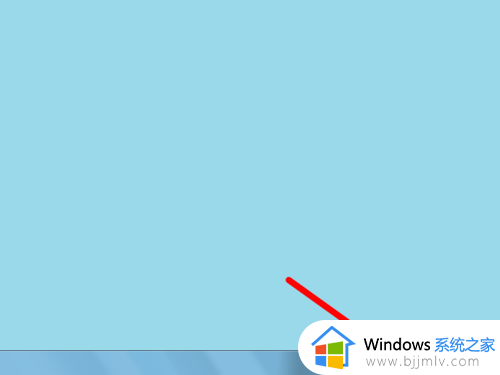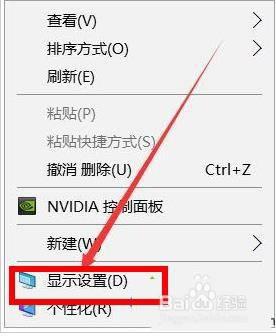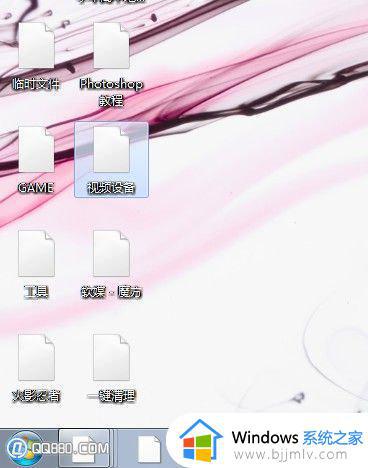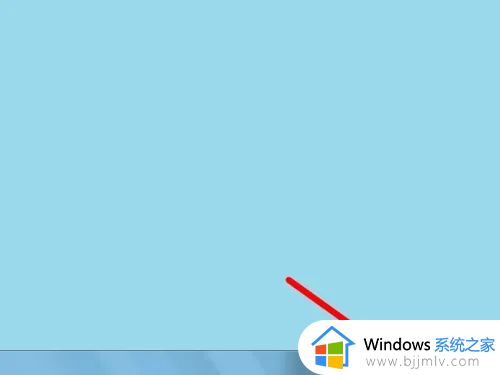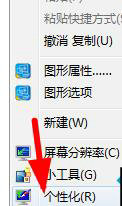win7系统图标灰色不可设置怎么办 win7电脑图标变成灰色无法设置如何解决
更新时间:2023-09-21 14:09:42作者:skai
不知道我们小伙伴在使用win7操作系统的时候有没有遇到一些问题,就比如最近有小伙伴在使用win7电脑的时候遇到了图标变成灰色不可设置的情况,遇到这种情况许多小伙伴都不知道怎么解决,那么win7系统图标灰色不可设置怎么办呢?接下来小编就教给大家win7电脑图标变成灰色无法设置如何解决,快来看看。
具体步骤:
1、在开始搜索框中键入 gpedit.msc 然后按回车键, 打开本地组策略编辑器。
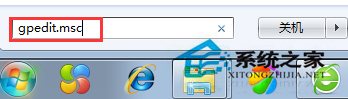
2、在“用户配置”下依次打开“管理模板”-》“开始菜单和任务栏”;在右边细节窗口,找到并双击“删除操作中心图标”选项。
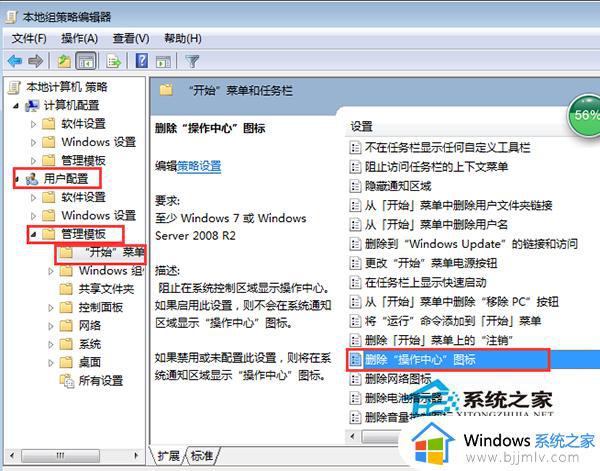
3、其配置为“未配置”或“已禁用”,然后按“确定”退出。
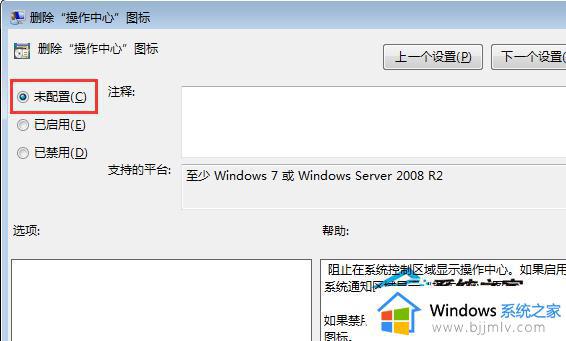
4、现在,重新回到桌面。右键点击“显示隐藏的图标”,选择“属性”。将电源图标打开。
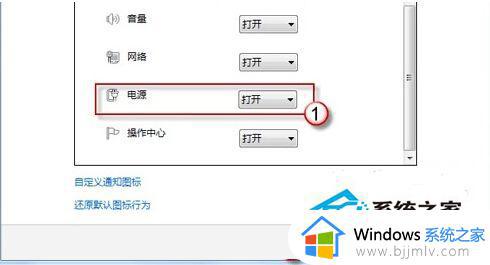
以上全部内容就是小编带给大家的win7电脑图标变成灰色无法设置解决方法详细内容分享啦,小伙伴们你们在使用win7电脑遇到上述的问题的话可以参照小编的内容进行操作。